Cómo enviar fotos, vídeos e imágenes que tengas en tu galería en Telegram
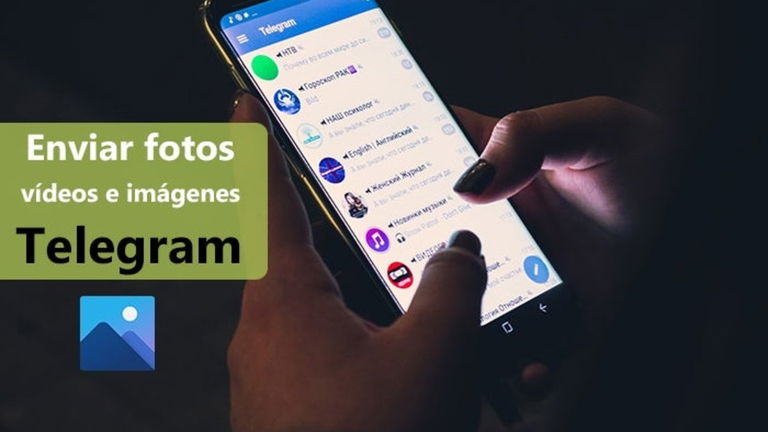
Telegram es una increíble aplicación de mensajería instantánea, capaz de llevar mucho más allá las características básicas de aplicaciones de este estilo. Además, no tendrás problemas a la hora de instalarlo en tu dispositivo, ya que al ser multiplataforma, está presente en todos los sistemas operativos actuales.
A pesar de no contar con la misma popularidad que otras aplicaciones como WhatsApp, dispone de un gran número de usuarios activos a nivel mundial y sus múltiples canales y grupos están siempre activos.
Sin duda, la versatilidad de Telegram es uno de sus puntos más influyente, sobre todo porque lo puedes usar sin necesidad de instalar la app en Android. Y como es de esperarse puedes enviar archivos, mensajes, chats secretos y más.
Debido a esto, el día de hoy te mostraremos cómo enviar fotos, vídeos e imágenes que tengas en tu galería en Telegram, desde (PC, Android e iOS) a familiares y amigos.
Cómo enviar archivos, fotos, vídeos e imágenes en Telegram
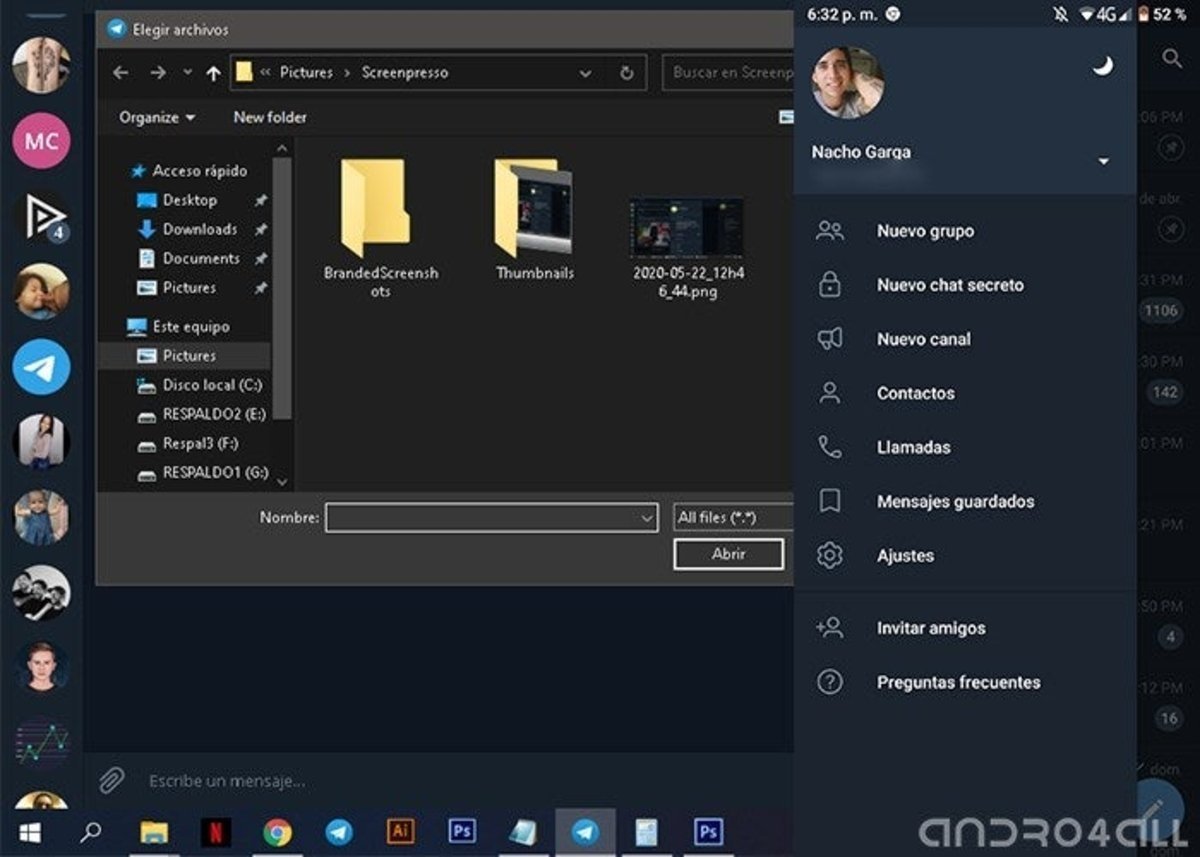
Enviar archivos multimedia en Telegram desde tu ordenador, Android e iOS es muy fácil. Solo deberás tener en cuenta que la velocidad de transferencia dependerá de tu conexión a internet, y por supuesto que cada archivo esta protegido y seguro gracias a los chats encriptados de punta a punta. Estos son los pasos a seguir:
Desde Android e iOS
- Inicia la aplicación de Telegram.
- Accede al chat que desees enviar el archivo.
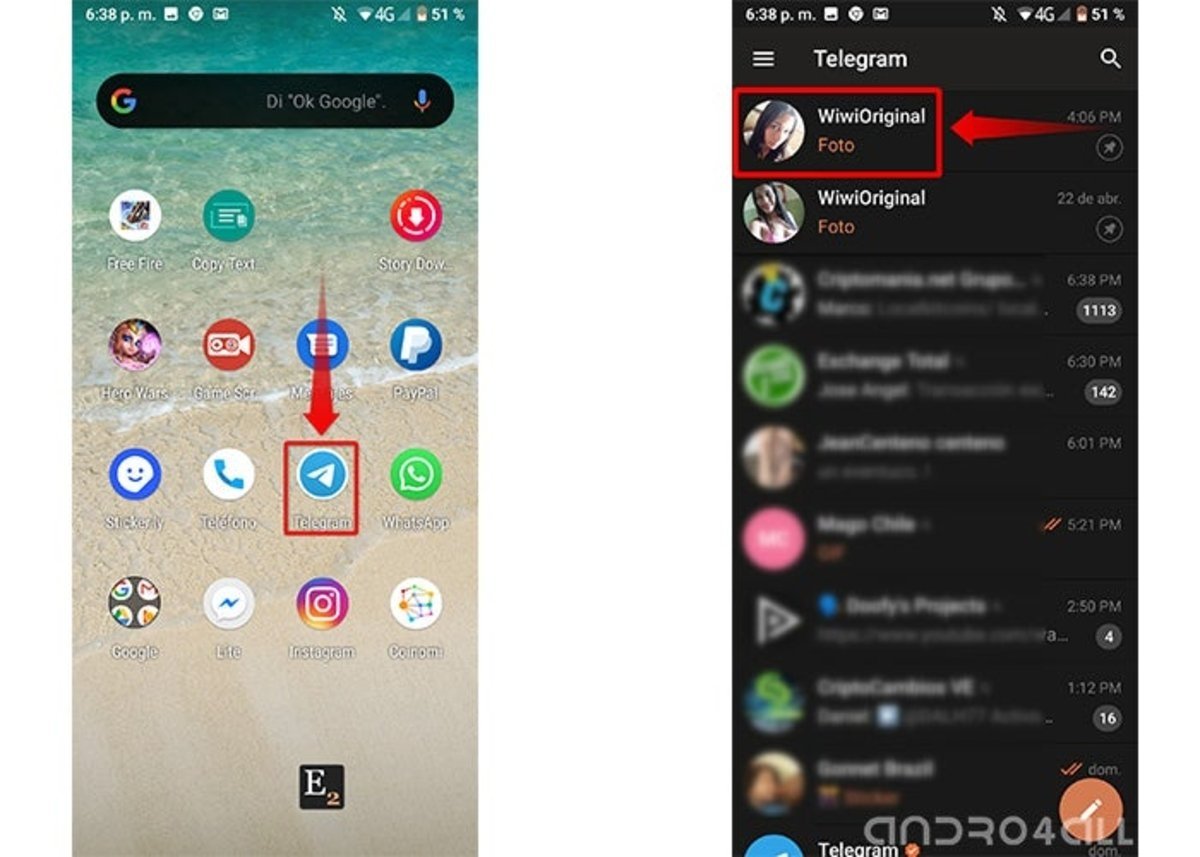
- En la parte inferior derecha de la aplicación se encuentra un icono en forma de clip, debes pulsar sobre él.
- Automáticamente mostrará las últimas fotografías y vídeos almacenados en tu galería. Telegram te da la facilidad de acceder a la cámara para una nueva fotografía.
- Selecciona las imágenes o vídeos deseados y pulsa el "icono enviar", ubicado en la parte inferior derecha.
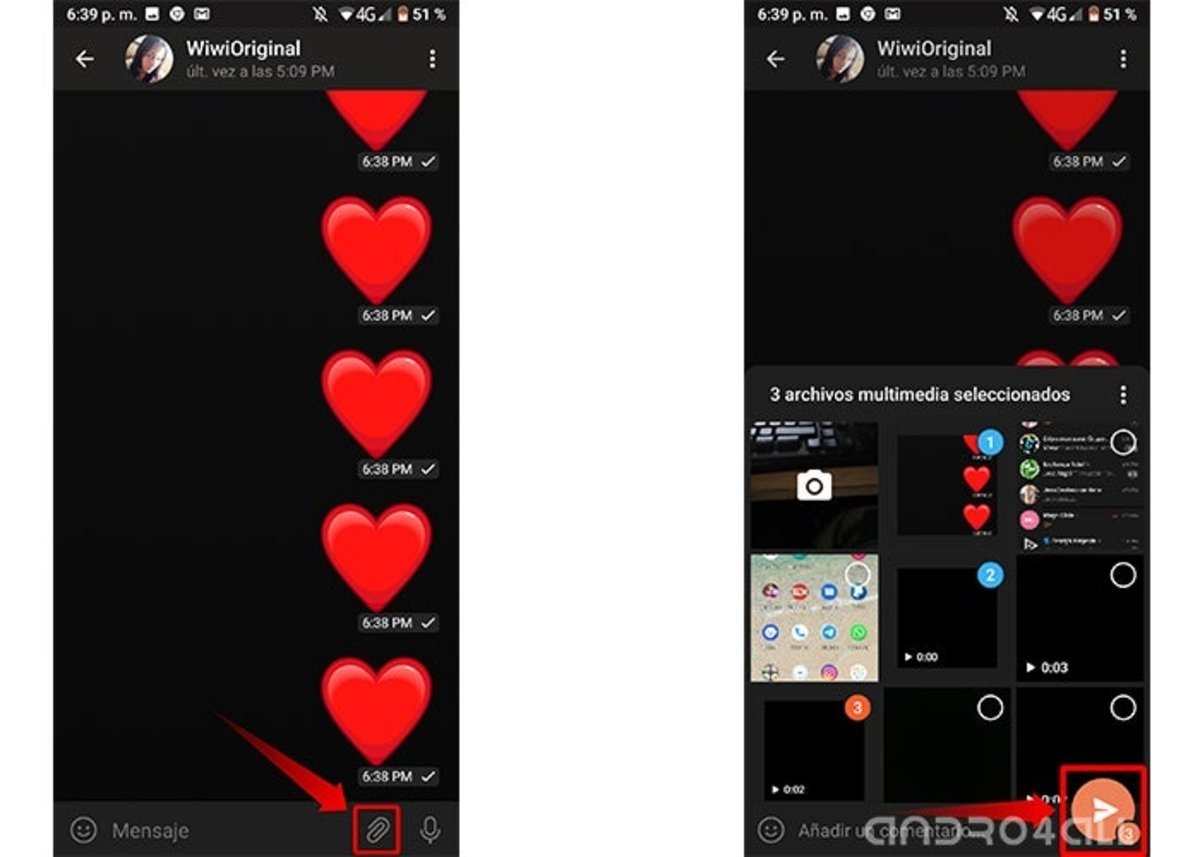
- Listo, el contacto que escogiste recibirá las fotos, vídeos e imágenes sin problemas.
Otra forma simple de enviar archivos en Telegram, es ir directamente a tu galería, selecciona la foto, vídeo o imágen, busca la opción "Compartir > Telegram > Chat > Enviar".
Desde el PC
Anteriormente se mencionó que Telegram es multiplataforma, te da la facilidad de usar la misma cuenta en diversos dispositivos. Sus funciones permiten la sincronización de archivos entre ambos equipos (móvil - ordenador).
En esta caso, para enviar fotos, vídeos e imágenes en Telegram desde el PC, sigue estos pasos:
- Inicia la aplicación de Telegram o desde la versión web.
- Ubica el grupo o chat donde quieras enviar el archivo.
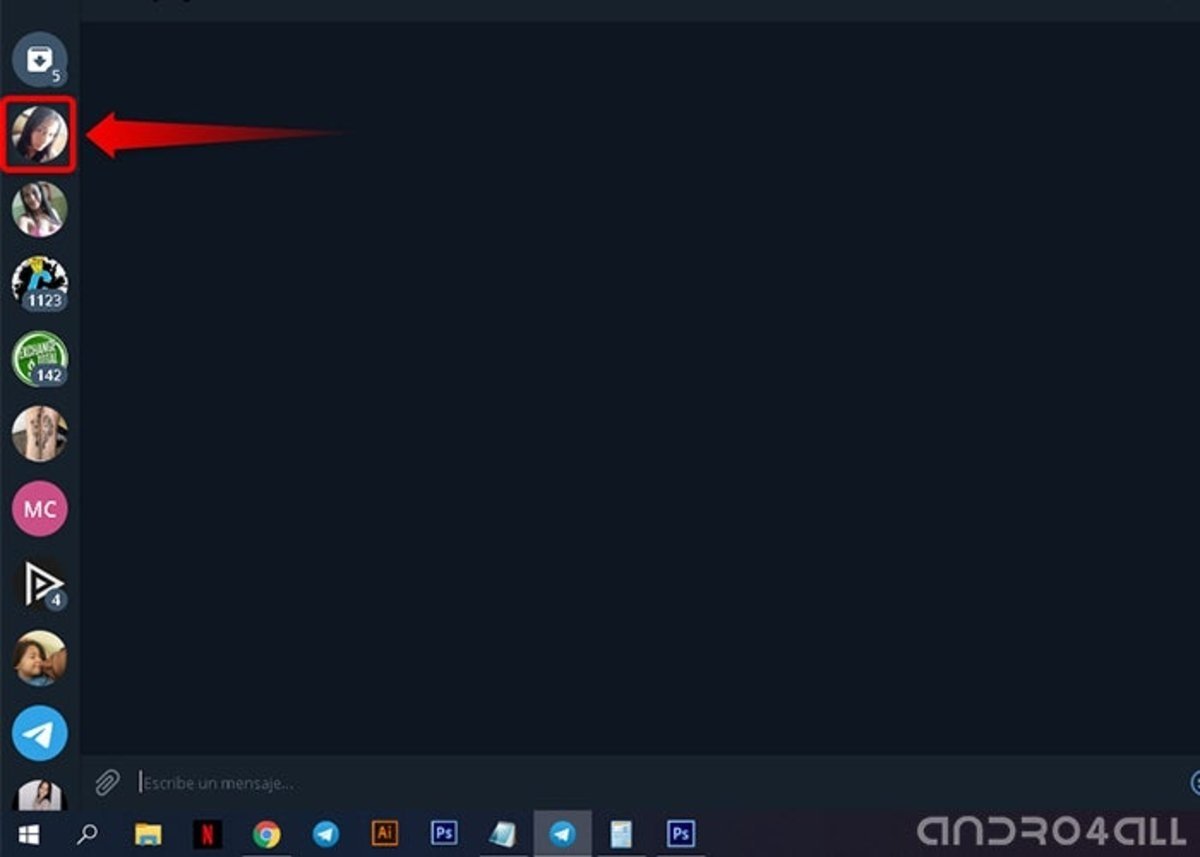
- En la parte inferior izquierda se encuentra un icono en forma de clip, debes hacer clic sobre él.
- Abrirá una nueva ventana llamada "Elegir archivos". Aquí deberás ubicar los archivos que desees enviar al chat.
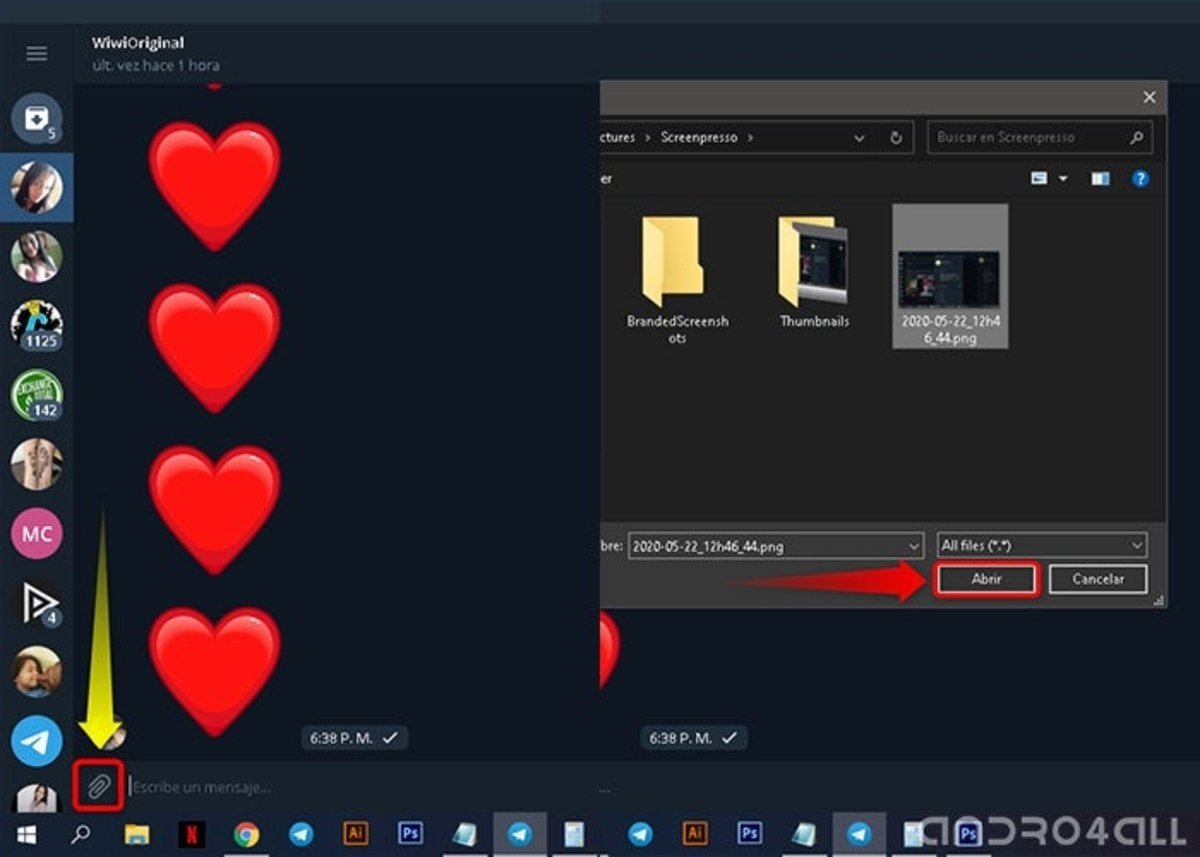
- Podrás hacer múltiples selecciones de archivos y con diferentes formatos.
- Luego, mostrará una ventana con dos opciones: "enviar como foto" o "enviar como archivo". La diferencia de esto radica en la calidad, ya que al enviar una foto comprimirá el mismo, pero al enviar como archivo respetara el peso inicial.
- Para finalizar, de ser necesario agrega algún comentario y presiona "Enviar".
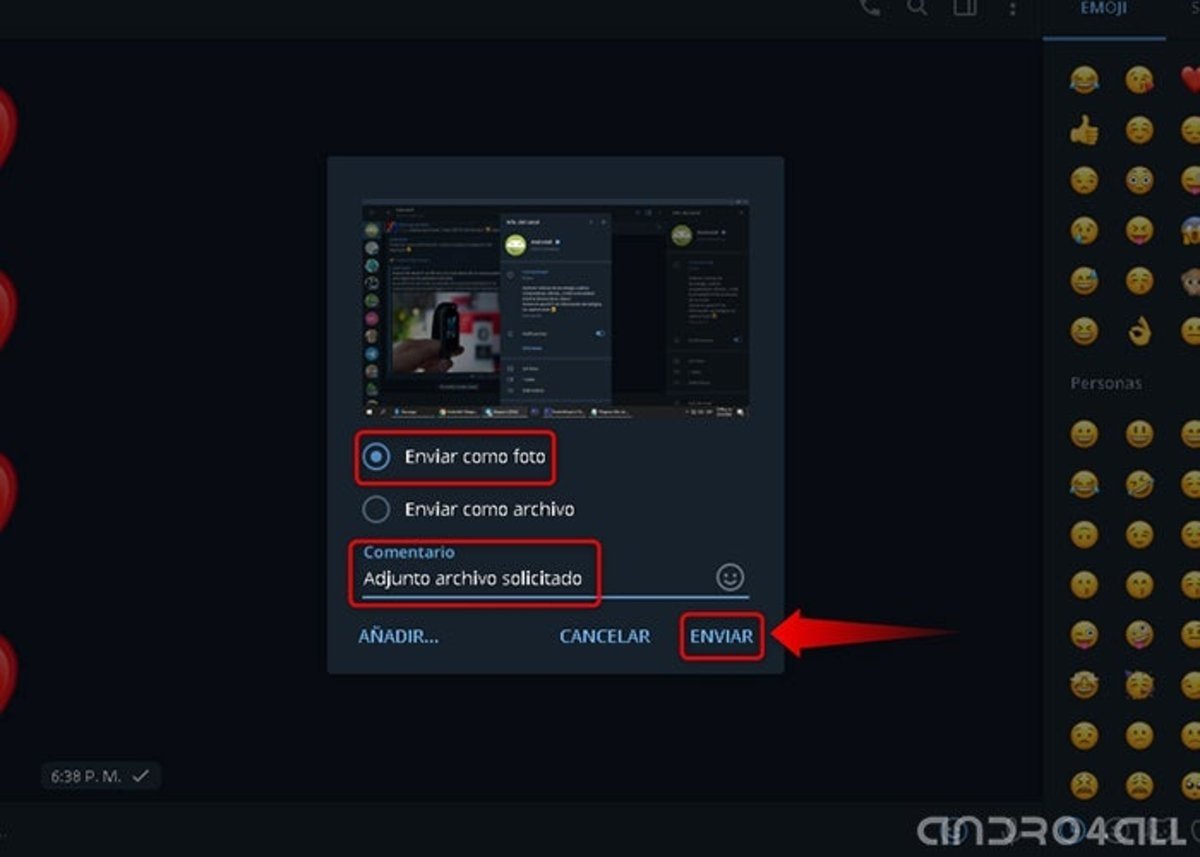
Otra de las formas seguras de enviar archivos desde el ordenador por Telegram es: copiar el archivo desde tu galería y pegarlo directamente en el chat, puedes usar el atajo "Ctrl + C" y "Ctrl + V". También podrás enviar la información arrastrando el archivo desde cualquier lugar del ordenador hasta el chat indicado.
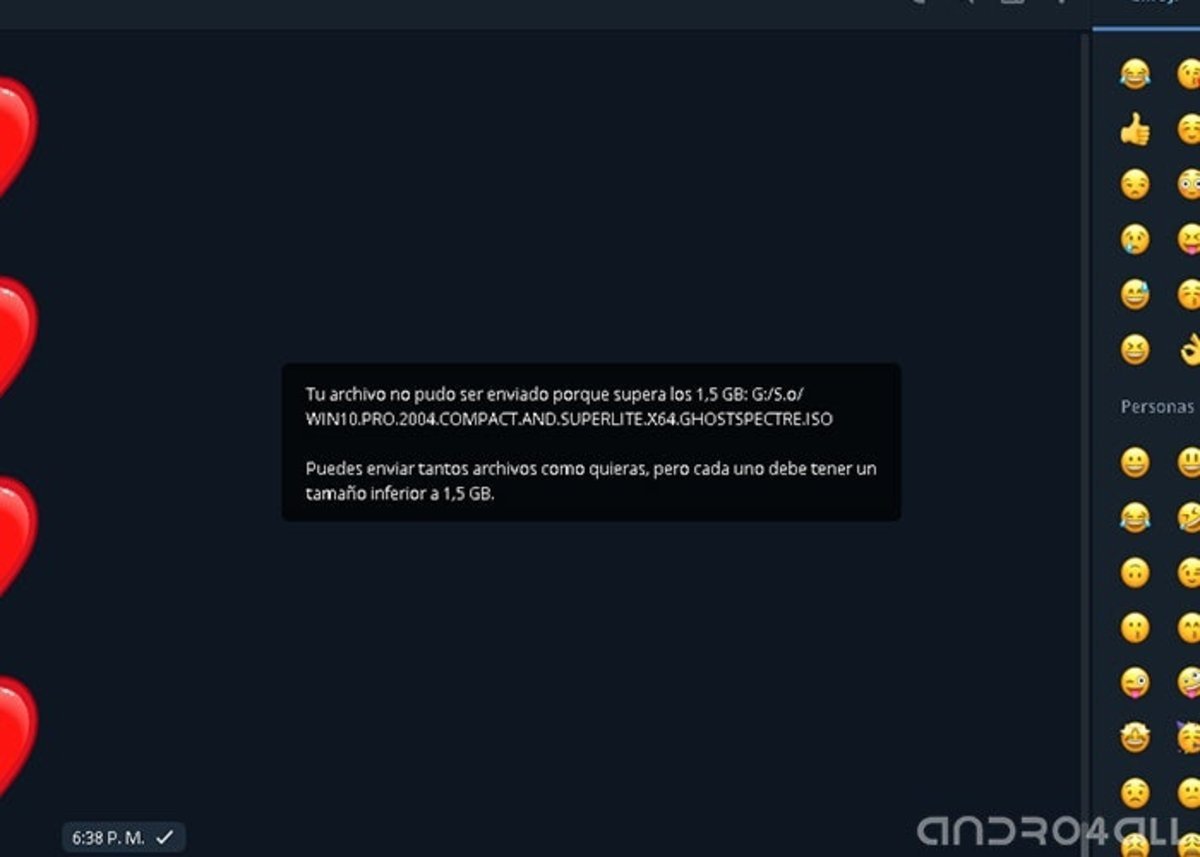
Como verás, Telegram no solo se limita a fotos, vídeos e imágenes. También tendrás la opción de enviar cualquier formato de archivo que tengas en tu galería, ejemplo: documentos, archivos comprimidos, archivos ISO, .dll, ubicaciones en tiempo real, lista de contactos y más. Solo deberás estar pendiente de no exceder los 1,5 GB permitidos por la app.